Win10无法打开自带程序怎么修复?Win10无法打开自带程序解决教程
许多用户在使用win10系统电脑是,会碰到这样的一个问题:系统自带的应用程序无法打开,重启电脑也是无法解决。无法打开Win10系统自带程序时应该怎么操作解决呢?以下是小编分享的Win10系统自带程序打不开的解决方法。
方法步骤
1、打开Win10电脑,按【win+R】快捷键,打开运行窗口,输入services.msc,点击确定,如图,

2、进入服务界面,找到Windows Update服务,鼠标右击,选择【停止】,如图,
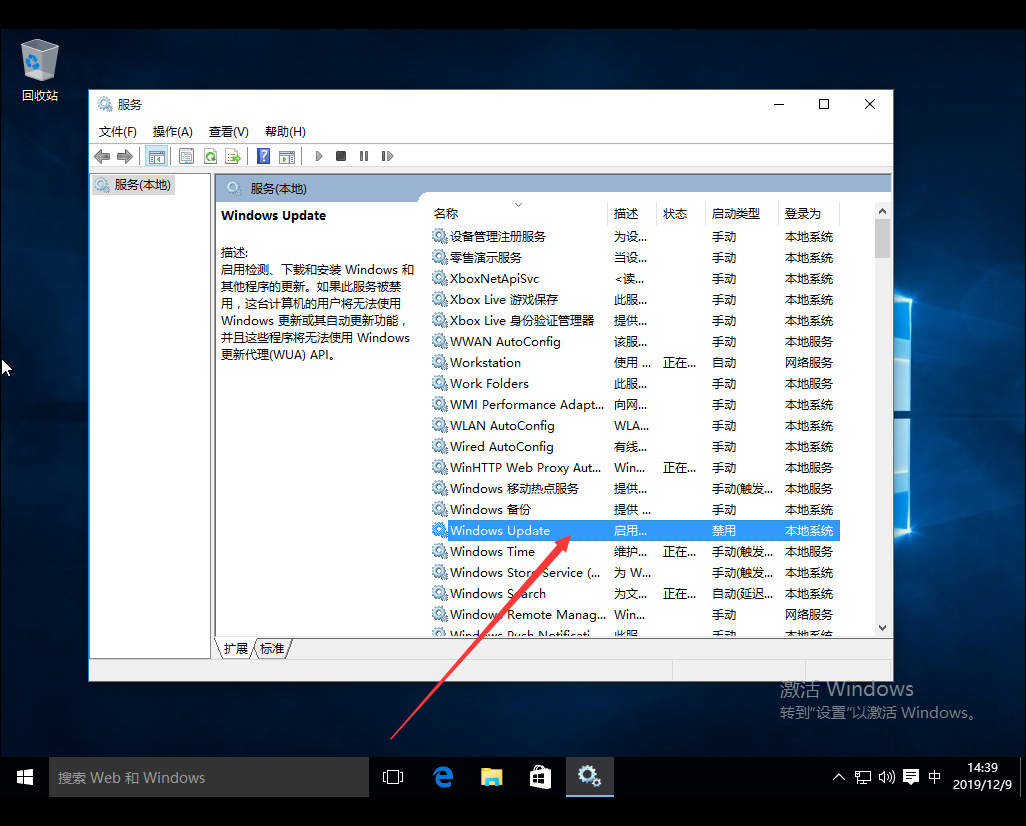
3、停止Windows Update服务之后,进去C:Windows路径,找到SoftwareDistribution文件夹,重命名文件夹,如图,
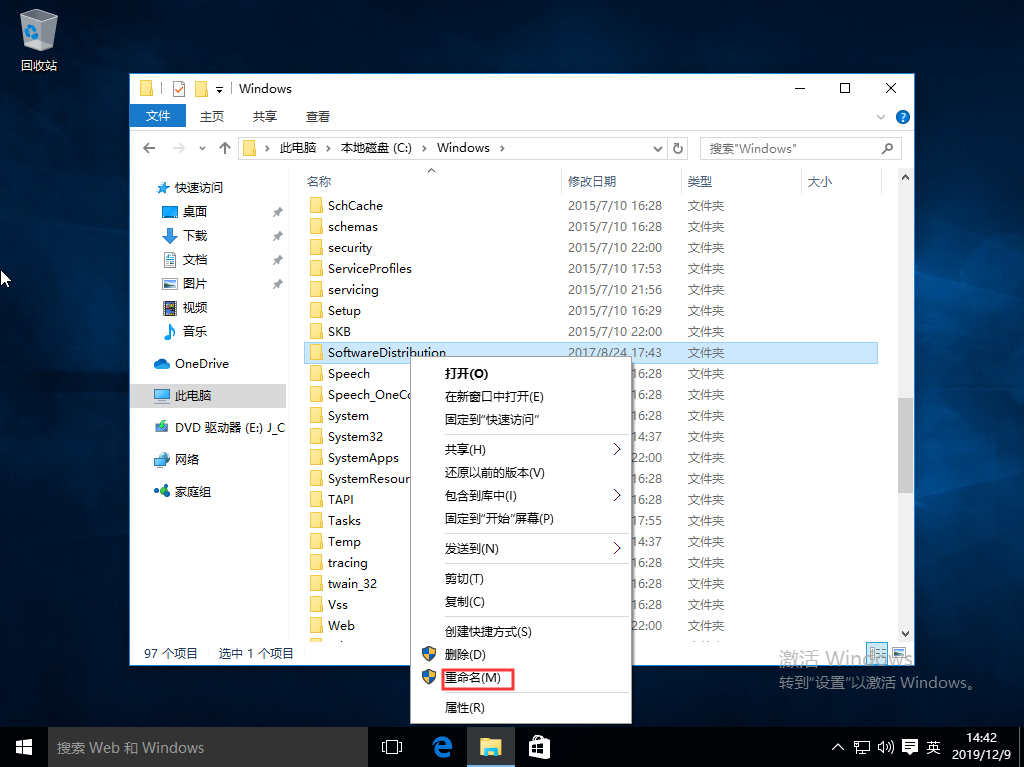
4、再次开启Windows Update服务,如图,
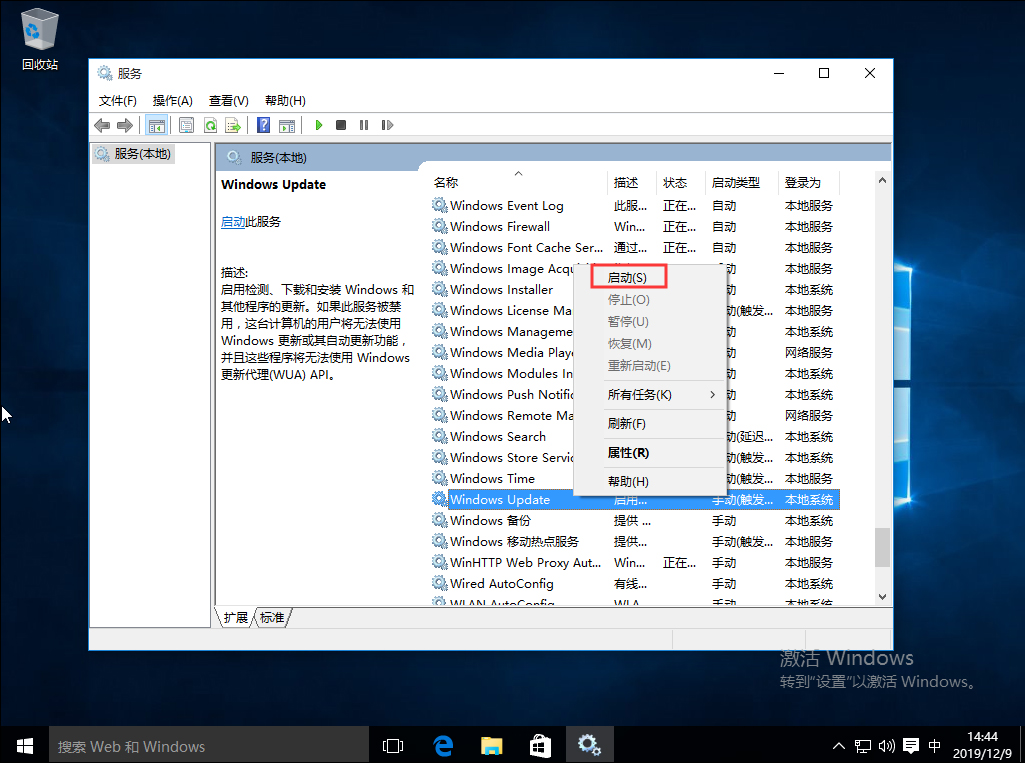
5、按【win+R】快捷键,打开运行窗口,输入wsreset,点击确定,清理应用商店缓存,
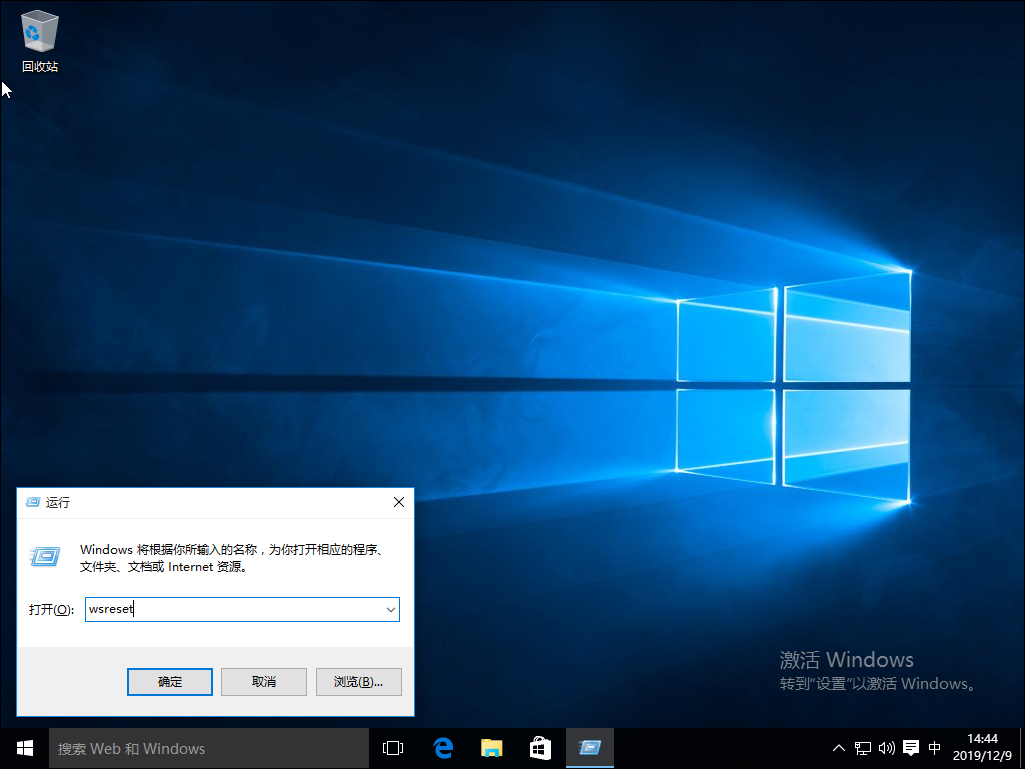
6、清理完成,重启电脑,Win10系统自带的应用就可以正常打开了。
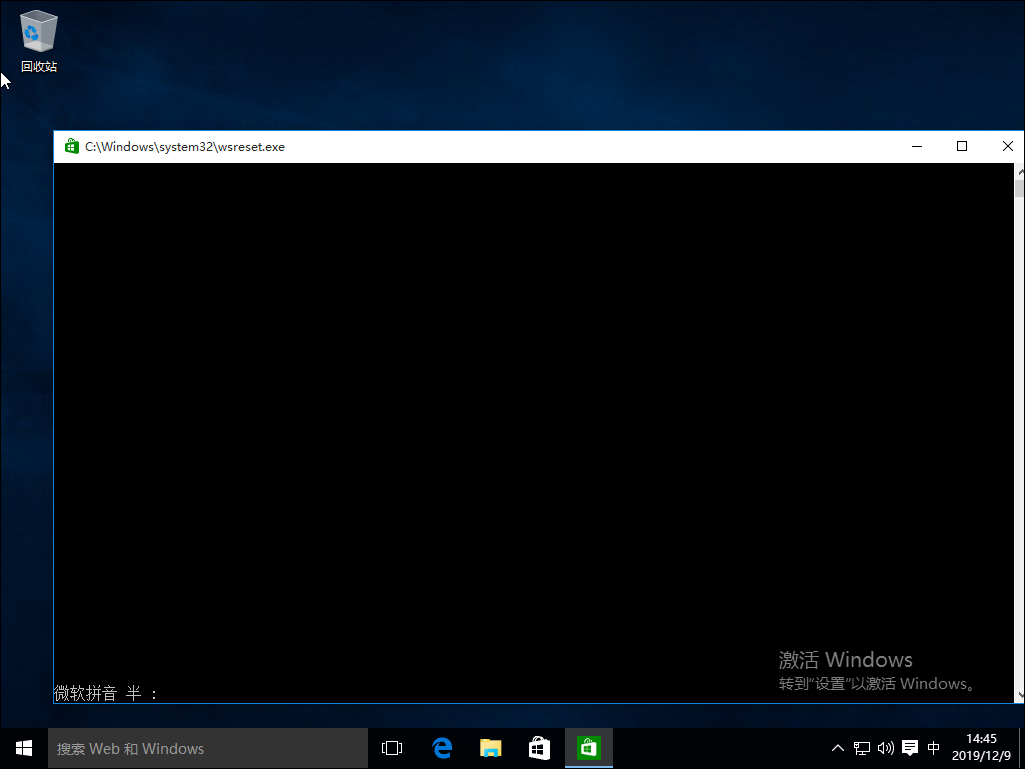
相关文章
- 如何把win10系统日历显示为农历?
- 如何开启win10系统的ahci模式?
- win10系统重装多少钱?win10系统重装价格介绍
- win10系统提示recovery出现蓝屏是什么问题?
- win10系统更新后黑屏_win10系统更新黑屏怎么办?
- win10系统禁用图片自动压缩功能的方法
- win10系统右键个性化打不开?win10系统右键个性化无法打开
- 如何导出win10系统的日历备注等数据?
- win10系统频繁蓝屏重启怎么解决?win10系统频繁蓝屏重启处理教程
- win10系统共享文件时提示输入网络凭据该如何解决?
- Win10系统BAD SYSTEM CONFIG INFO蓝屏?Win10系统BAD SYSTEM CONFIG INFO蓝屏教程
- Win10系统CMD命令窗口显示乱码怎么办?Win10系统CMD命令窗口显示乱码修复教程
- win10系统无法找到文件c盘下的program文件怎么办?
- win10系统关闭云剪贴板共享功能的教程
- 2020年最新最全win10系统激活序列号产品ID密钥KEY
- win10系统崩溃了怎么重装?win10系统崩溃了重装教程
